Pythoni keskkonna ettevalmistamine
Pythoni kasutamise alustamiseks peate veenduma, et see on õigesti installitud ja kõik, mis on seotud selle sõltuvustega, on ajakohane. Üks esimesi asju, mida peaksite tegema enne muu installimist, sisestage järgmine käsk:
sudo apt-get värskendus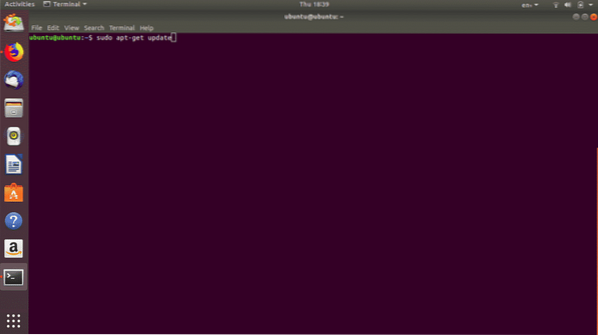
See käsk kontrollib kõigi installitud pakettide värskenduskontrolli ja otsib uusi hoidlatesse lisatud pakette. Kui see programm on edukalt töötanud, on nüüd aeg kontrollida, kas python on õigesti installitud. Seda saab kinnitada, sisestades terminaliaknas järgmise käsu:
python3 -v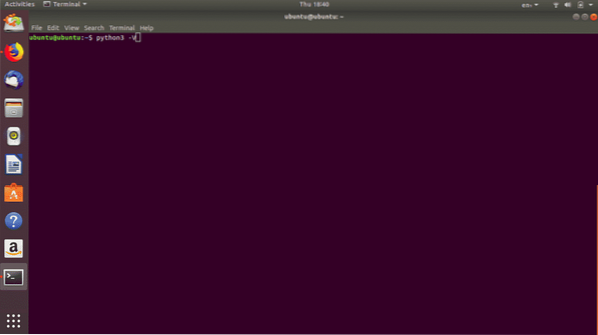
Kui kõik läks plaanipäraselt, peaksite väljundina nägema versiooni numbrit. Kui olete sellesse punkti jõudnud ilma tõrgeteta, saate nüüd jätkata IDE-d, et muuta pythoni kogemus palju paremaks. Selle eest, kasutame Jupyteri märkmikku. Selleks peate käivitama järgmise käsu:
sudo apt-get -y install ipython ipython sülearvuti && pip install jupyter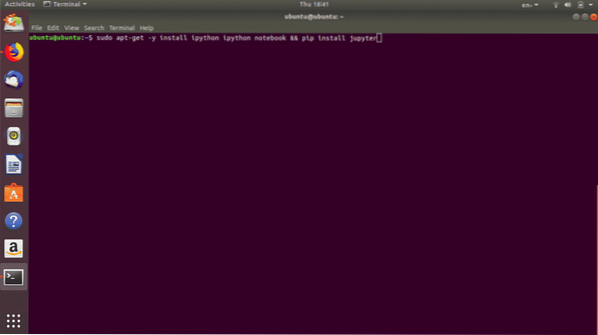
Olete nüüd piisavalt valmis kirjutama lihtsaid Pythoni programme, mis suudavad tihendada .zip-failid ja pakkige need samuti lahti.
Jupyteri sülearvuti käivitamiseks peate terminali sisestama järgmise käsu: jupyter notebook (Märkus: IDE-liides, mida näete allpool olevatel ekraanipiltidel, on natuke erinev tavalisest Jupyteri sülearvutist. Kõik muu töötab samamoodi)
Kui käsk on käivitatud, avab see teie veebibrauseris Jupyteri märkmiku liidese ja sealt saate uue märkmefaili loomisega kodeerida. Kui see on tehtud, saate nüüd oma arhiiviprogramme ilma takistusteta kodeerida.
Vajalik import
Nüüd, kui oleme liikunud kodeeriva osa juurde, alustame kõigepealt vajaliku impordi tegemisest, mis on selle ülesande elluviimiseks vajalik. Kui me kavatseme lihtsalt teha programmi, mis ei tee midagi peale olemasolevate failide zip-failide loomise, siis peame lihtsalt importima kaks moodulit:
zipfail ja osZipfile moodul on üsna iseenesestmõistetav. See pakub meile väga hõlpsasti kasutatavaid funktsioone, mis võimaldavad meil luua zip-faile ja lisada värskelt loodud ZIP-failidele minimaalse vaevaga katalooge, faile ja alamkatalooge. Moodulil on ka palju muid kasutusvõimalusi ja kui soovite kontrollida selle tegelikku potentsiaali, võite selle dokumentatsiooni veebis võrgus googeldada.
Moodul 'os' võimaldab meil oma programmides tegeleda failide lappimisega. See võimaldab meil vaadata katalooge ja loetleda nende sisu võimalikult lihtsal viisil. Kui mõlemaid neid teeke kasutatakse koos, saate hõlpsalt luua mõned väga tugevad programmid, et teie jaoks tihendusülesanded lahendada.
Siit algab tõmblukk
Kui käivitate alloleval pildil oleva koodi oma märkmikus, näete, et kataloogi on loodud zip-fail ja ka selle suurus on algfailiga võrreldes märkimisväärselt madal. Meie arutatud näide hõlmas ainult ühte faili.
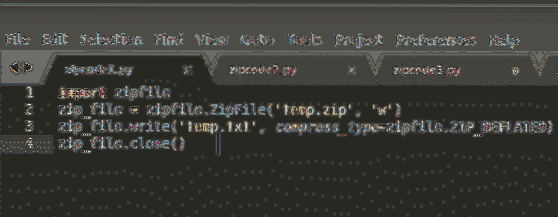
Kui tahame astuda sammu edasi, kui soovime oma ZIP-faili kataloogid ja mitu rada lisada, peame käivitama järgmise koodilõigu.
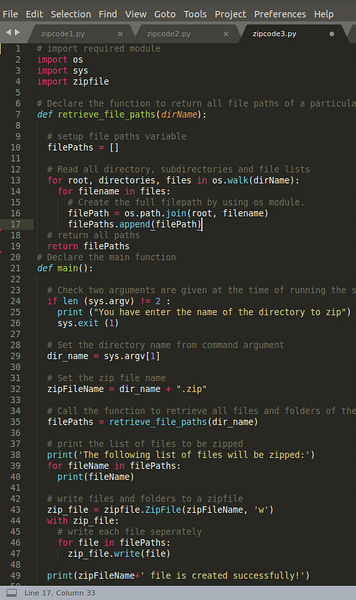
Jällegi, pärast skripti käivitamist kuvatakse teile kataloogis, milles olete praegu, uus zip-fail ja selle suurus on palju väiksem kui selle sisu kokku.
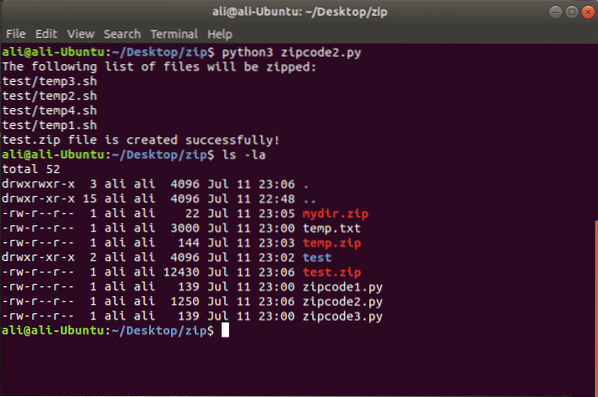
Pakitud failide pakkimine lahti
Võib-olla olete seda juba arvanud ja see on tõsi. Meie kasutatavate raamatukogude abil on peaaegu kõik tühised ülesanded, mida me välja mõelda suudame, enamjaolt hoolikalt ühe rea lahendusteks ja need on väga tõhusad. Sama kehtib ka failide sisu lahtipakkimise kohta. Siin kasutatakse sama zipfile moodulit ja pärast faili teele viitamist kutsume lihtsalt funktsiooni nimega extractall mis viib oma argumentides tee, kuhu soovime ZIP-faili lahti pakkida.
Miks valida see programmeerimine?
Noh, vastus sellele küsimusele on väga lihtne; automatiseerimine. Kui töötate suure hulga andmetega, vajate ilmselt viisi, kuidas lühendada käsitsi tööd. Kui midagi on võimalik automatiseerida, peaks see 2019. aastal olema automatiseeritud. Lihtsalt pole mõtet teha üleliigset ülesannet, mida saab väga kulutõhusa lahenduse abil palju tõhusamalt teha. Energiat, mis zip-failide tegemisel raisku läheks, saab muidu kasutada millegi produktiivse tegemiseks.
 Phenquestions
Phenquestions


